如何快速在windows上创建你的第一个odoo项目
一、什么是Odoo
Odoo 是一系列开源商业应用程序套装(ERP企业管理系统),此套装可满足贵公司的一切应用需求,例如,企业基本的进销存、采购、销售、MRP生产制造、品保质量保障、企业招聘、员工合同、休假、午餐管理、内部论坛、车队管理、内部聊天IM沟通、客诉追溯管理、CRM客户关系管理、VOIP、E-Shop电子商务、网店、企业官方网站,财务会计、银行对账、资产管理、HR工资管理、预算管理、WMS仓库库存管理、POS街边小摊、社区商店、项目管理、条码、PLM等等等。
下面介绍怎么安装odoo。
二、安装开发环境(windows)
win10设置全局日期为UTF-8。打开电脑左下角应用,选择设置->时间和语言->区域->其他日期、时间和区域设置->更改日期、时间或数字格式->管理->更改系统区域设置,然后把Beta版前面的勾上。

1、安装postgreSql数据库
下载安装包,一般选择11版本windows。网址
也可关注公众号“轻松学编程”,回复“postgres”获取。
以管理员身份运行安装包,按提示配置安装路径(最好新建一个postgresql文件夹),设置5432端口,设置用户密码。
选择安装的目录

设置密码,这个密码要记住,以后连接数据库时需要用到的:

设置端口:

选择简体中文:

创建登录用户方式一:
安装完后可以使用Navicat等图形工具打开。如果没有图形工具的可以参考这里
建立一个postgreSql连接。

创建一个拥有者:
建立连接后,选中这个数据库,右键,然后选择“命令列界面”,然后输入以下命令,按回车键
create user ldc_odoo superuser password 'ldc-root';
如下图:

创建登录用户方式二
在Win10左下角打开应用程序,选择PostgreSQL11->pgAdmin 4,然后就可以在浏览器上看到数据库管理器了。
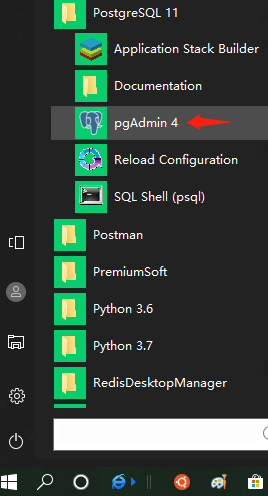
输入设置的数据库密码后,就设置中文模式,操作为选择右上角的File->Preferences->Miscellaneous->User Language->chinese(Simplified)。然后刷新浏览器。
创建登录角色:Servers->PostgreSQL 11->点击鼠标右键->创建->登录/组角色。在弹出的窗口里常规名称为odoo,在定义里设置密码为odoo,权限里面全部选是。

2、下载odoo项目
在github上下载,网站
也可关注公众号“轻松学编程”回复“odoo下载”获取。
创建一个文件夹命名为ERP_Project_By_Odoo,然后到GiHub上拉取odoo的代码到文件夹中,这里我选择13.0版本。
1.3 安装虚拟环境
用Pycharm打开项目ERP_Project_By_Odoo。
在File->settings->Project: ERP_Project_By_Odoo->Project Interpreter,点击右上角的设置符号,然后点击Add…,创建一个虚拟环境,创建好后点击Apply。然后以管理员身份运行cmd,激活刚刚创建的虚拟环境,比如我的

先升级pip:
python -m pip install --upgrade pip
然后在激活的虚拟环境中进入odoo-13.0目录,找到requirements.txt,然后安装第三方库:
pip install -r requirements.txt -i https://pypi.tuna.tsinghua.edu.cn/simple --trusted-host pypi.tuna.tsinghua.edu.cn

然后回车。
2、odoo配置文件
在项目根目录下创建一个odoo.conf文件。
配置数据库,addons_path路径等,具体查看网站。下面的端口号、用户名、密码、路径以自己实际设置的来填写。
[options]
; This is the password that allows database operations:
; admin_passwd = admin
db_host = 127.0.0.1
db_port = 5434
db_user = odoo
db_password = odoo
pg_path = D:\ruanjian\postgresql\11\bin
addons_path = D:\Learn\pythonPro\odoo\ERP_Project_By_Odoo\odoo-13.0\addons,D:\Learn\pythonPro\odoo\ERP_Project_By_Odoo\odoo-13.0\odoo\addons
;workers = 3
[queue_job]
pycharm Debug配置
打开编辑Debug:
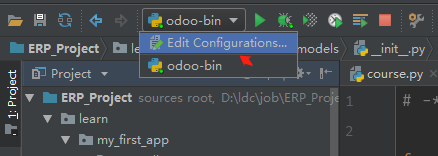
点击加号配置一个python虚拟环境。填写参数:

script path:
D:\Learn\pythonPro\odoo\ERP_Project_By_Odoo\odoo-13.0\odoo-bin
parameters:
-c D:\Learn\pythonPro\odoo\ERP_Project_By_Odoo\odoo.conf
python interpreter:
就选用自己创建的虚拟环境中的python.exe
working directory:
D:\Learn\pythonPro\odoo\ERP_Project_By_Odoo\odoo-13.0
这样就相当于使用Terminal输入命令:
python D:\Learn\pythonPro\odoo\ERP_Project_By_Odoo\odoo-13.0\odoo-bin -c D:\Learn\pythonPro\odoo\ERP_Project_By_Odoo\odoo.conf
建议使用Debug模式启动项目。
配置pycharm编码格式:File->settings->Editor->File Encodings,全部选择UTF-8

Python Debugger设置:
File->settings->Build, Excution,Deployment->Python Debugger,勾选PyQt compatible,选择PyQt5.

设置好后点击菜单栏的debug按钮就可以启动项目了。

如果报错:
import win32service, win32api, win32con, winerror
ImportError: DLL load failed: 找不到指定的程序。
解决方案:
把虚拟环境根目录\Lib\site-packages\pywin32_system32
里面的pythoncom36.dll和pywintypes36.dll
复制到C:\Windows\System32里面
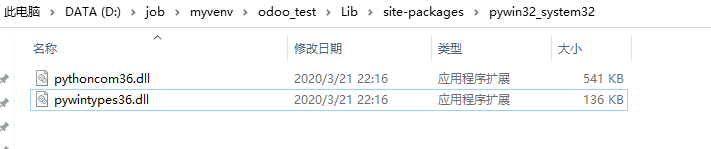
打开浏览器
在浏览器输入http://127.0.0.1:8069/,就可以看到要创建odoo数据库的界面了。然后按提示输入信息:

等大概2分钟就可以看到应用界面了。

至此,你的第一个odoo项目就启动完成了,接下来我们创建第一个应用模块,请关注我。
后记
【后记】为了让大家能够轻松学编程,我创建了一个公众号【轻松学编程】,里面有让你快速学会编程的文章,当然也有一些干货提高你的编程水平,也有一些编程项目适合做一些课程设计等课题。
也可加我微信【1257309054】,拉你进群,大家一起交流学习。
如果文章对您有帮助,请我喝杯咖啡吧!
公众号




关注我,我们一起成长~~





